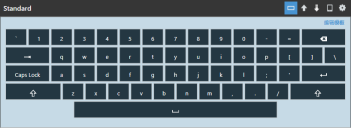
“编辑器”面板显示键盘在移动设备上的外观。可以从“按键”面板中将按键拖放到该面板中,以自定义键盘的组织布局。此外,在“编辑器”面板中选择按键时,还可以从“按键详细信息”面板中配置按键。
在“编辑器”面板的右上角是一行选项,可以执行以下操作:
• 默认。显示并允许编辑所有正常状态的按键。
• Shift。显示并允许编辑所有具有 Shift 状态的按键。
• 长按。允许编辑具备长按标签和值的按键的按键详细信息。
• 预览。在与移动设备尺寸相同的屏幕上,以横向和纵向模式显示键盘。在该查看模式中仍然可以选择并编辑按键。
• 设置。显示所有用于定义键盘的行为、默认值和标签的选项。以下列出的选项按各个键盘进行控制:
• 默认键盘状态。显示键盘的指定状态。例如,如果选中 Shift,则在应用程序中打开键盘时,键盘默认处于 shift 状态。
• 键盘高度(屏幕百分比)。定义键盘在显示时占用多少屏幕。对于纵向和横向查看模式,该值定义的都是键盘占用屏幕垂直空间的百分比。默认情况下,键盘设置为使用 35% 的屏幕。键盘还会占用全部的屏幕水平空间,并且无法更改。
• 键盘短名称。指定键盘名称的简写版本。在按键上使用 {special:keyboard} 值时,需要使用短名称。有关详细信息,请参阅按键详细信息面板。
• 旋转键盘。在横向和纵向查看模式之间切换时,更改为不同的键盘。输入所需键盘在项目中显示的完整名称。如果在允许的模式中同时将键盘分配到横向和纵向查看模式,它仍然会在旋转时更改为指定的键盘。在此处指定的键盘必须在允许的模式中分配有备用查看方向,否则不会加载新键盘。必须为指定的纵向和横向键盘提供旋转键盘值,否则就不能在这两个键盘之间切换。
• 自动返回。用户轻触某个按键之后,返回默认状态。例如,如果用户轻触 Shift 按键以显示每个按键的 shift 状态,然后轻触 N 按键,则键盘会恢复到非 shift 状态。
• 允许的模式。针对指定的仿真和方向类型,为键盘分配预定义的模式。
必须针对仿真类型和方向选择模式,否则自定义键盘无法在 Wavelink 终端仿真客户端中使用。
• 键盘标签。将自定义标签分配给键盘。通过 Wavelink 终端仿真,这些标签可以用于将特定键盘分配到不同的主机配置文件。每个标签都应该用逗号分隔。将按照在键盘编辑器中创建标签的顺序来为其赋予优先级。如果多个键盘共享一个标签,则键盘也将按照在键盘编辑器中创建的顺序来获得优先级。一个键盘可有多个标签。
• 背景颜色。设置键盘的背景颜色。按键之间的空白处会显示该颜色。
• 默认样式。设置所有按键的默认样式。如果将默认样式更改为其他样式,则所有使用旧的默认样式的按键都会自动改为新的默认样式。该字段默认设置为普通样式。要编辑和创建样式,请参阅使用样式编辑器。
• 编辑模板。启动“编辑模板”对话框,可以在此更改按键的布局和大小,也可以添加或删除模板上的按键。有关详细信息,请参阅编辑模板。
这篇文章是否有用?
您认为该主题:
不准确
不完整
不是期望的内容
其他